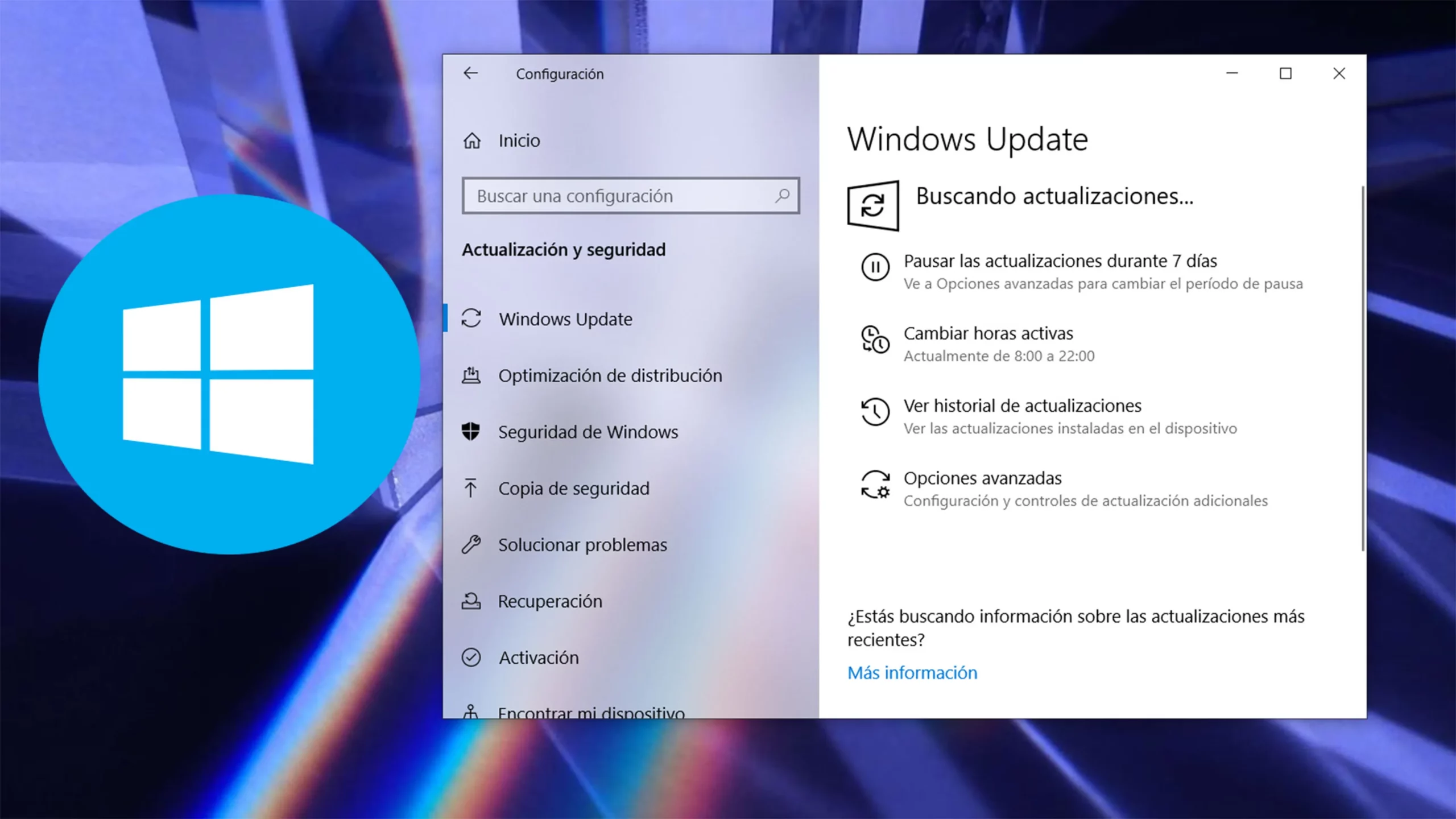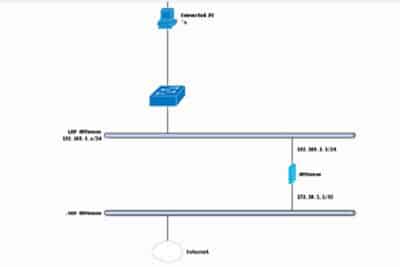- Configura límites de ancho de banda para actualizaciones de Windows desde las opciones del sistema.
- Puedes elegir entre restringir en porcentaje o poner un valor en Mbps según el uso que quieras permitir.
- Las actualizaciones en segundo plano suelen ser las más problemáticas: limita su consumo para evitar interrupciones.
- Windows 10 Pro y superiores permiten definir límites según franjas horarias para máxima flexibilidad.
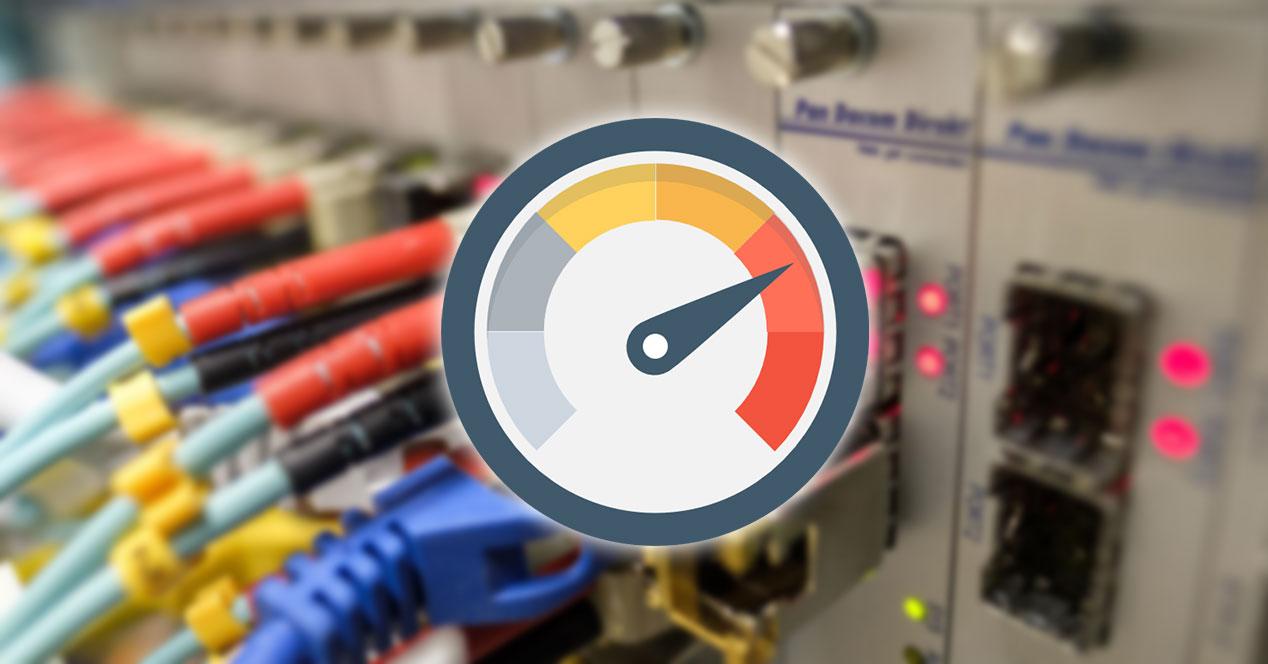
Windows Update es uno de esos servicios que, sin darnos cuenta, puede devorar todo el ancho de banda disponible en nuestro hogar o en la oficina. Las actualizaciones de Windows, aunque necesarias para proteger nuestro equipo de vulnerabilidades, a menudo llegan en el momento menos oportuno y con un peso que puede saturar conexiones modestas, ralentizando o incluso bloqueando el resto de tareas en Internet. Por suerte, desde las últimas versiones de Windows 10 y Windows 11, Microsoft ha dado nuevas herramientas al usuario para controlar exactamente cuánto ancho de banda puede usar el sistema al descargar actualizaciones.
En este artículo te cuento todas las formas actuales de limitar el ancho de banda en Windows Update, incluyendo los métodos más sencillos desde la configuración del sistema, posibilidades avanzadas para horarios y porcentajes, sus ventajas, inconvenientes y consejos para que tu experiencia con las actualizaciones sea lo menos molesta posible. Prepárate para dejar de sufrir esas bajadas repentinas de velocidad cuando menos te lo esperas.
Por qué limitar el ancho de banda de Windows Update
Cuando tu conexión a Internet tiene una velocidad limitada, o si está compartida entre varios dispositivos y personas, cada mega cuenta. Servicios como el streaming de música o vídeo pueden verse interrumpidos cuando Windows Update decide descargar actualizaciones de varios cientos de megabytes en segundo plano. Aunque en conexiones rápidas esto puede pasar desapercibido, quienes disponen de menos de 10 Mbps pronto notan cortes, bajadas de calidad y, en casos extremos, la imposibilidad de navegar.
Es importante saber que Windows Update consume ancho de banda tanto en primer plano como en segundo plano. El primero sucede cuando buscamos o instalamos actualizaciones manualmente, mientras que el segundo se activa automáticamente en momentos programados por el sistema o cuando detecta que no hay otras aplicaciones usando Internet. Esto provoca que, si no se limita ese consumo, otras tareas esenciales como videollamadas, juegos online o visionado de series se resientan. Para entender mejor cómo gestionar estos límites, puedes consultar nuestra guía sobre cómo limitar el ancho de banda por IP en Windows.
Por eso, Microsoft ha incorporado varias funciones para que seas tú quien decida cuántos recursos puede utilizar Windows Update. Puedes establecer porcentajes, límites absolutos en Mbps, e incluso horarios específicos en los que el sistema debe contenerse con el consumo de red.
Opciones disponibles para limitar el ancho de banda en Windows Update

A continuación, te explico en detalle todas las formas en las que puedes limitar el ancho de banda dedicado a actualizaciones en Windows 10 y Windows 11, abarcando tanto los métodos generales como los específicos para ciertos escenarios:
Limitando el ancho de banda desde la configuración de Windows 10
En Windows 10, la forma más sencilla de limitar el consumo de red de las actualizaciones es utilizando la propia configuración del sistema:
- Pulsa Win + I para abrir la configuración de Windows.
- Dirígete a Actualización y Seguridad > Windows Update.
- Haz clic en Opciones avanzadas y, después, en Optimización de distribución.
- Dentro de este apartado, vuelve a seleccionar Opciones avanzadas.
En esta última pantalla verás dos secciones clave para configurar el límite:
- Ancho de banda absoluto: Permite marcar la cantidad máxima de Mbps que Windows Update puede usar tanto para descargas en segundo plano como en primer plano. Por defecto, no hay límite, pero puedes establecer valores concretos como 1 Mbps, 5 Mbps, o cualquier cifra que se adapte a tu conexión.
- Porcentaje de ancho de banda medio: Puedes elegir que Windows Update solo utilice un porcentaje concreto de la velocidad de tu red. Por ejemplo, el 45% para descargas en segundo plano y hasta el 90% en primer plano, aunque estos valores pueden ajustarse según tus necesidades.
Con esta configuración, Windows Update ajustará su consumo de forma estricta, lo que garantiza que otras aplicaciones tendrán siempre una parte del ancho de banda reservada y evitarás los temidos bloqueos de conexión mientras descargas grandes actualizaciones.
Configurar límites de ancho de banda en Windows 11
En Windows 11, los pasos son casi idénticos, aunque la interfaz puede cambiar ligeramente:
- Accede a la configuración con Windows + I.
- Navega hasta Windows Update y selecciona Opciones avanzadas.
- Después entra en Optimización de la distribución y pulsa de nuevo sobre Opciones avanzadas.
Las opciones que encontrarás son las mismas que en Windows 10, permitiéndote tanto elegir un límite absoluto en Mbps como seleccionar un porcentaje de ancho de banda para actualizaciones en primer y segundo plano. La gran ventaja es que, incluso si no conoces la velocidad exacta de tu conexión, puedes optar por el modo porcentual, asegurando así que, por ejemplo, Windows Update nunca consuma más del 30% del total disponible.
Ventajas y desventajas de limitar el ancho de banda
Limitar el ancho de banda de Windows Update tiene importantes beneficios:
- Tu experiencia de navegación, streaming y juegos no se verá afectada por la descarga de actualizaciones.
- Es ideal para conexiones compartidas, evitando que una sola máquina consuma todos los recursos y perjudique al resto de usuarios.
- Ayuda a que dispositivos con conexiones lentas puedan seguir usando Internet mientras el sistema se mantiene actualizado.
No obstante, tiene un inconveniente principal: al reducir la velocidad máxima permitida para descargar parches, el proceso de actualización puede alargarse. Esto significa que, si una actualización es especialmente grande, puede tardar bastante más en descargarse y quedar lista para instalar. Sin embargo, para la mayoría de usuarios este retraso es un mal menor, ya que el sistema puede actualizarse en determinados horarios o durante el tiempo en que no se hace un uso intensivo del equipo.
Establecer límites según horario: configuración avanzada
Para quienes desean un control aún mayor, Windows 10 Pro y versiones empresariales ofrecen la posibilidad de definir límites específicos de ancho de banda según la franja horaria. De este modo, el sistema podrá descargar actualizaciones sin restricciones fuera del horario laboral o de mayor uso, pero se contendrá durante las horas clave.
Para configurar esta opción:
- Abre el editor de directivas de grupo local escribiendo gpedit.msc en el buscador.
- Entra en Configuración del equipo > Plantillas administrativas > Componentes de Windows > Optimización de entrega.
- Haz doble clic en la directiva Establecer el horario comercial para limitar el ancho de banda de descargas en segundo plano.
- Activa la opción Habilitada y configura tanto el horario que te interesa proteger como el porcentaje de ancho de banda que quieres reservar dentro y fuera de esa franja.
Esto es ideal en entornos de oficina, teletrabajo o para quienes juegan o transmiten en directo, permitiendo que Windows Update no interfiera nunca durante los momentos más importantes.
Optimización de la distribución y control de carga
A partir de las actualizaciones más recientes, Windows ha incorporado una función denominada Optimización de la distribución. No solo gestiona el ancho de banda para descargas, sino que también permite decidir cómo y cuánto se comparte con otros equipos tanto dentro de la red local como, si lo deseas, en Internet.
Puedes activar la opción para permitir descargas desde otros equipos y ajustar los límites de carga mensual (en gigas) para evitar que tu equipo acabe sirviendo actualizaciones a medio mundo sin que lo sepas. Desde las opciones avanzadas de Optimización de la distribución, puedes monitorizar la cantidad mensual subida y decidir si restringir aún más esos valores.
Cambios recientes: límite absoluto en Mbps
Con la llegada de Windows 10 versión 2004 y posteriores, es posible especificar un límite absoluto en Mbps para el consumo de Windows Update. Esto es especialmente útil si sabes la velocidad máxima de tu conexión y quieres ser preciso en el reparto de ancho de banda. Por ejemplo, puedes permitir que durante descargas en primer plano Windows Update tome hasta 95 Mbps de tus 100 Mbps, o restringirlo a solo 10 Mbps si tu conexión es modesta. Para una configuración rápida y eficaz, también puedes revisar nuestra guía sobre cómo configurar el límite de datos en Windows 11.
Este método convive con el sistema por porcentaje, por lo que puedes utilizar el que mejor se adapte a tus necesidades, e ir alternando según tu consumo en diferentes épocas del año.
Implicaciones en la experiencia diaria
Configurar estos límites supone cambios notables en el uso cotidiano del equipo y la red:
- Evita interrupciones en videollamadas, transmisiones y juegos online, donde la latencia y la estabilidad son esenciales.
- Permite compartir la red entre varios usuarios o dispositivos sin miedo a que una actualización trastorne a los demás.
- Ofrece la tranquilidad de que el sistema seguirá seguro y actualizado, pero sin monopolizar la conexión.
Muchos usuarios en zonas con conexiones lentas han comprobado que, con solo limitar el ancho de banda para las descargas en segundo plano al 20 o 30%, su experiencia de navegación mejora considerablemente y se acaban los bloqueos repentinos de servicios como Spotify, YouTube o Netflix.
Paso a paso: cómo ajustar los límites en Windows 10 y 11
Para quienes quieran una guía rápida, aquí tienes los pasos resumidos según el método preferido:
Método del porcentaje
- Abre Configuración y entra en Actualización y Seguridad > Windows Update > Optimización de distribución > Opciones avanzadas.
- Activa la opción Porcentaje de ancho de banda medido.
- Marca las casillas para limitar descargas en segundo y primer plano. Ajusta los valores deslizando según lo deseado (por ejemplo, 30% para segundo plano y 80% para primer plano).
Método del ancho de banda absoluto
- En el mismo menú de Opciones avanzadas de Optimización de distribución, selecciona Ancho de banda absoluto.
- Activa ambas casillas y establece los valores máximos en Mbps para cada caso.
Recuerda que puedes cambiar estos valores cuando lo necesites, y el sistema respetará siempre el máximo configurado.
Recomendaciones para elegir el mejor límite
No existe un valor universal, pues cada red y hogar son únicos. Sin embargo, aquí van algunas recomendaciones generales:
- Si tu conexión es de 10 Mbps o menos, no dejes que Windows Update use más del 25-30% del ancho de banda.
- Si tienes fibra o ADSL rápido (más de 50 Mbps), puedes permitir hasta el 80-90% en primer plano, pero limítalo al 50% en segundo plano.
- Si otros dispositivos o personas dependen de la misma red, sé conservador con los límites y prioriza el resto de usos.
- En oficinas y aulas, aprovecha la programación de horarios para que las actualizaciones solo consuman ancho de banda fuera del tiempo de trabajo.
Redactor apasionado del mundo de los bytes y la tecnología en general. Me encanta compartir mis conocimientos a través de la escritura, y eso es lo que haré en este blog, mostrarte todo lo más interesante sobre gadgets, software, hardware, tendencias tecnológicas, y más. Mi objetivo es ayudarte a navegar por el mundo digital de forma sencilla y entretenida.